Come disegnare su Illustrator
Stai provando ad apprendere le funzioni di disegno base su Illustrator, ma nonostante i numerosi tentativi, non sei riuscito a raggiungere il tuo obiettivo? Hai tante idee di grafica vettoriale da realizzare con il celebre software di casa Adobe ma non sai da dove partire? Non ti preoccupare: se sei alla ricerca di una guida che ti spieghi come disegnare su Illustrator, sappi che sei capitato nel posto giusto!
Illustrator è uno dei migliori software per il disegno vettoriale attualmente in circolazione e consente di fare proprio quello di cui hai bisogno, ma anche di più: flat art, disegni stilizzati, illustrazioni, sketch vettoriali, banner pubblicitari e altro ancora. In questo nuovo tutorial ti illustrerò quali sono i principali strumenti messi a disposizione dal software e come usarli.
Prenditi, dunque, cinque minuti di tempo libero e scopri come procedere sia su PC che su dispositivi mobili Android e iOS/iPadOS. In questo modo potrai iniziare a disegnare in tutta semplicità e autonomia. A me non resta altro che augurarti una buona lettura e un buon divertimento!
Indice
- Come disegnare su Illustrator per PC
- Come disegnare su Illustrato con tavoletta grafica
- Come disegnare su Illustrator per smartphone e tablet
Come disegnare su Illustrator per PC
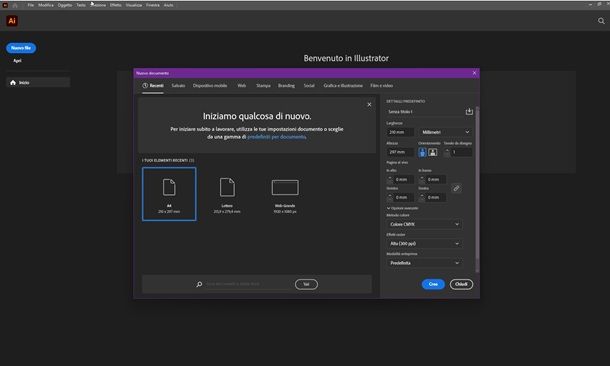
Disegnare con Illustrator è davvero molto semplice, occorre solo un po' di tempo per prendere dimestichezza con l'interfaccia grafica e imparare dove sono collocati tutti gli strumenti di disegno, selezione e interazione. Se hai il disegno vettoriale nel sangue, vedrai che una volta appreso i consigli che ti fornirò nei seguenti paragrafi non potrai fare più a meno di utilizzare questo programma. Dunque, non perdiamo altro tempo e vediamo come disegnare su Illustrator per PC
Se sei già equipaggiato con Adobe Illustrator, sei pronto per cominciare questa nuova esperienza. Se invece questo è un primo approccio al software di Adobe, puoi scaricare la versione completa, concessa in prova gratuita per 7 giorni (dopodiché richiede un abbonamento, a partire da 26,64 euro/mese), dal sito ufficiale. Per approfondire l'argomento, ti suggerisco di leggere il mio articolo su come scaricare Illustrator gratis.
Quando sei pronto, avvia Illustrator per Windows o macOS e crea un nuovo documento premendo sul pulsante Nuovo file, in alto a sinistra. Seleziona, dunque, il riquadro Web-Grande (1920 x 1080 px) e fai clic sul pulsante azzurro Crea, per dar vita al tuo progetto di disegno.
Ora puoi iniziare a divertirti! Uno degli strumenti più semplici per iniziare a disegnare su Illustrator è senza dubbio lo Strumento Pennello (richiamabile anche con il tasto B della tastiera), lo trovi nella barra degli strumenti sul lato sinistro dello schermo.
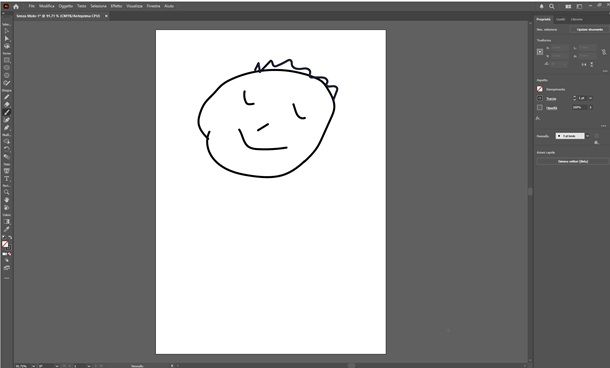
Ora non devi fare altro cliccare tenendo premuto e trascinare il mouse per creare una forma nella tavola da disegno. Se fai un piccolo errore, premi contemporaneamente i tasti ctrl+z per annullare l'ultima operazione fatta, se invece vuoi cancellare solo una porzione del disegno puoi utilizzare lo Strumento Gomma, nella barra degli strumenti.
Chiaramente, se hai una tavoletta grafica o un touch-screen, puoi anche usare quest'ultimo come metodo di input per i tuoi disegni e rendere il tratto ancora più preciso di quanto potresti fare con il “classico” mouse.
Devi sapere che quelle da te disegnate sono tracce vettoriali e puoi manipolarle (allungarle, inclinarle, distorcerle) selezionando lo Strumento Selezione (o tasto V sulla tastiera) presente nella parte superiore della barra degli strumenti. Se fai clic su una delle tue pennellate noterai subito che compariranno dei punti di controllo: prova a trascinarne uno e vedrai subito l'effetto.
Anche dopo aver disegnato, sei sempre in tempo per modificare lo spessore del tracciato, il colore e la tipologia del pennello. Per modificare l'aspetto del tuo disegno puoi interagire con la Barra delle Proprietà situata appena sotto la tua pennellata, dalla quale puoi alterare: colore di riempimento e colore del tracciato, spessore del tracciato in px (pixel), applicare un riempimento generativo tramite IA e molto altro ancora. Comodo, vero?
Come disegnare una linea su Illustrator
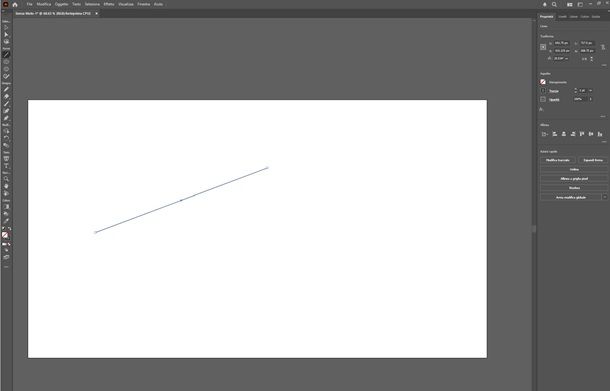
Se devi disegnare delle forme ben definite su Illustrator, sappi che ci sono degli appositi strumenti per la creazione di forme primitive, come ad esempio un poligono, un cerchio o una linea. Se vuoi imparare come disegnare una linea su Illustrator, in questo capitolo ti spiegherò come procedere.
Dopo aver avviato Illustrator e aver creato un nuovo documento con dimensioni e colore a piacere, cerca e seleziona lo Strumento Segmento Linea, collocato nella barra degli strumenti sul lato sinistro della finestra del programma. Non la trovi? Questo perché devi fare clic destro sullo strumento rettangolo per far comparire altre opzioni, tra cui appunto la linea.
Una volta tracciata, sulla parte destra dello schermo apparirà una sezione dedicata alle proprietà della medesima. Se non la vedessi, dovresti andare nel menu Visualizza per poi cliccare sulla voce Proprietà in modo da mostrare il pannello.
Prima di tracciare la linea (o dopo averla tracciata e selezionata con lo strumento apposito), dal pannello in questione puoi decidere lo spessore della linea, modificando il numero dei pixel nella casella Traccia:. Lo stesso risultato puoi ottenerlo utilizzando lo Strumento Penna (o tasto P sulla tastiera). Anche se la penna è designata alla creazione di multi-tracciati, puoi fare un primo clic in qualsiasi punto della tavola da disegno e un secondo clic su un punto distante per stabilire la fine della linea. Ora premi il tasto V sulla tastiera per interrompere il multi-tracciato e ottenere una linea perfetta.
Ecco fatto! Hai appena disegnato una linea in due modi diversi ma non è finita qui. Sappi che la linea è un tracciato vettoriale comune, quindi lo puoi modificare e manipolare attraverso la barra delle proprietà situata sempre nella parte superiore di Illustrator.
Come disegnare un triangolo su Illustrator
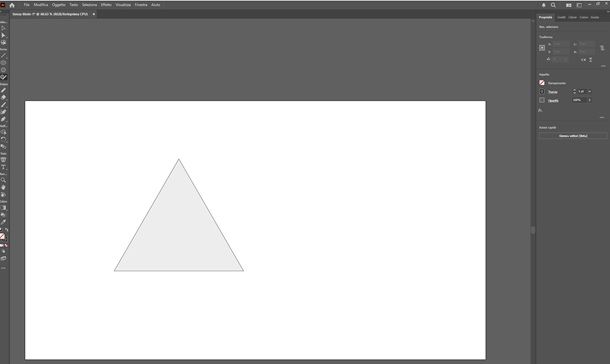
Tra gli strumenti per disegnare le forme su Illustrator, che sono nella barra strumenti, manca quello del triangolo. Ma non preoccuparti, se vuoi sapere come disegnare un triangolo su Illustrator, sappi che ci sono diversi modi per farlo, e in questo capitolo te li illustrerò uno a uno.
Il modo più veloce e semplice di disegnare un triangolo in Illustrator è quello di utilizzare lo Strumento Shaper. Per selezionare questo strumento, in teoria basta premere sull'apposita icona nella barra di sinistra, ma potresti non averlo. In tal caso, vai sui tre puntini in fondo all'elenco degli strumenti, ci clicchi sopra in modo da aprire il pannello con tutti gli strumenti disponibili, per poi cercare quello che ti serve (rappresentato dall'icona di un cerchio con una matita).
Ora disegna un triangolo a mano libera al centro della tavola da disegno, non preoccuparti se non viene preciso, fallo pure in velocità. Appena solleverai il dito dal mouse vedrai che lo strumento correggerà le irregolarità in autonomia restituendo un triangolo equilatero.
Se invece vuoi essere più preciso fin dall'inizio, puoi scegliere lo Strumento Poligono. Si trova (anche qui in teoria) nella barra degli strumenti e ha l'aspetto di un esagono, ma qualora non fosse disponibile, potresti andarlo a rintracciare come ti ho già mostrato per il precedente.
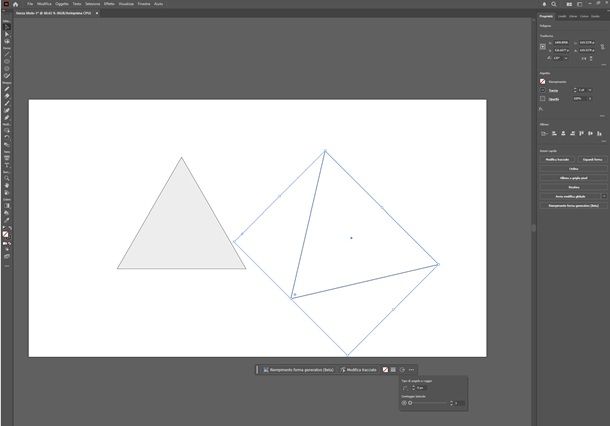
Una volta che hai lo strumento Poligono selezionato, disegna il poligono che desideri a schermo, in modo che appaia la barra di gestione appena in basso. Qui clicca sul pulsante Proprietà poligono (l'esagono con la barra in mezzo) per poi scegliere il numero di lati che desideri spostando il cursore Conteggio laterale.
Il modo meno preciso per disegnare un triangolo invece è quello di utilizzare lo Strumento Penna (o tasto P sulla tastiera). Non devi fare altro che fare clic su tre punti diversi della tavola da disegno, in modo da creare un muti-tracciato composto da due linee. Il quarto clic devi farlo sul primo punto creato, in modo da ancorare/chiudere il tracciato e ottenere un triangolo irregolare. Con questo metodo puoi creare molto facilmente dei triangoli scaleni.
Per creare un triangolo rettangolo scaleno, seleziona lo Strumento Rettangolo (o tasto M sulla tastiera), poi disegna un rettangolo dalle dimensioni che preferisci. Ora seleziona lo Strumento Penna e sofferma il cursore del mouse sopra a uno qualsiasi dei 4 angoli del rettangolo. Apparirà il punto di ancoraggio che dovrai semplicemente prendere e trascinare al centro del rettangolo (indicato con un puntino) per trasformare il tutto nel lato lungo del triangolo.
Come disegnare una freccia su Illustrator
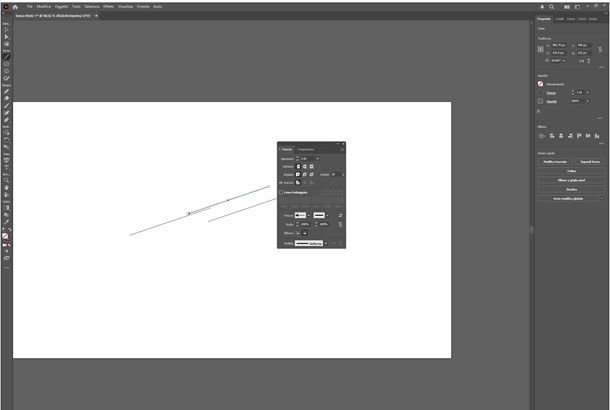
Tra gli strumenti di disegno vettoriale di Illustrator non poteva mancare lo strumento per disegnare le frecce. Se stai pensando al fatto che non lo trovi in nessuna delle barre degli strumenti, hai ragione, non è facilmente accessibile: a tal proposito, ho scritto questo capitolo in cui spiego nel dettaglio come disegnare una freccia su Illustrator.
Per prima cosa devi disegnare una linea in uno dei modi che preferisci: puoi usare come riferimento il capitolo precedete. In seguito, fai clic sul menu Finestra > Traccia (in alto) per aprire la scheda degli strumenti per le tracce. Nella parte bassa della scheda puoi vedere due menu a tendina accanto alla voce Frecce, questi ultimi determinano la tipologia della punta e della coda di una freccia. Nel caso non la trovassi è perché devi prima fare clic sull'icona delle tre linee orizzontali in alto a destra, seguito dalla voce Mostra opzioni.
Puoi scegliere a piacimento le opzioni che preferisci dai due menu a tendina e, una volta stabilite la punta e la coda, vedrai che cambieranno aspetto e proprietà in base a quelle che deciderai per la linea originaria. Quindi diventano a tutti gli effetti parte integrante della linea per semplificarne la personalizzazione.
Come disegnare un logo su Illustrator
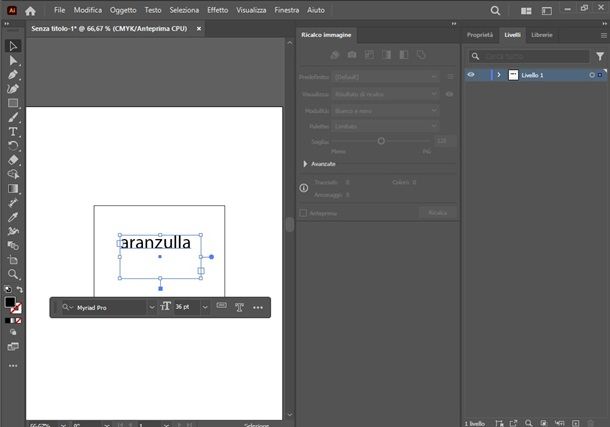
Dopo aver appreso le basi per disegnare in Illustrator ti starai chiedendo come poter realizzare qualcosa di più complesso e nello specifico, come disegnare un logo su Illustrator. Bene! Il metodo è più semplice di quel che sembra poiché combinando il testo e le forme puoi ottenere piccoli risultati da modificare e completare.
Per disegnare un logo, oltre alla conoscenza degli strumenti base di Illustrator, occorre avere un po' di inventiva. Se non sai cosa disegnare ti suggerisco di guardare un po' di esempi online, troverai sicuramente l'ispirazione che cerchi. Con i dettagli che ti ho fornito nei capitoli precedenti, potresti provare a comporre un logo con gli strumenti più semplici di Illustrator, ovvero (poligoni, linee, tracciati a mano e colori).
Tuttavia, se vuoi approfondire l'argomento, ti invito a leggere la mia guida dettagliata in cui troverai tutte le informazioni su come disegnare un logo in Illustrator.
Come disegnare specchiato su Illustrator
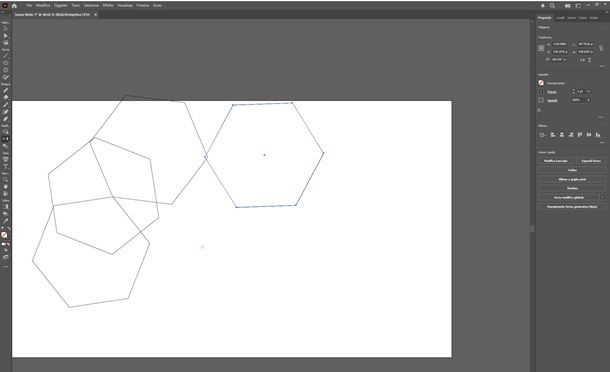
Passiamo ora a vedere come disegnare specchiato su Illustrator, in modo da creare delle facili simmetrie. La cosa, anche se potrebbe sembrare complicata, in realtà è semplicissima dato che esiste lo strumento Riflessione, fatto appunto per generare questo effetto.
La prima cosa da fare è disegnare ciò che desideri poi riflettere per creare la simmetria, oppure la metà del disegno che poi dovrà completarsi con l'altra parte speculare. Fatto questo, vai allo strumento Rotazione, facci clic destro sopra e qui troverai lo strumento Riflessione.
Adesso fai il primo clic per decidere il punto intorno al quale ruoterà la riflessione, poi tieni premuto il pulsante Alt (option su Mac) per fare in modo che venga creata una copia di ciò che stai riflettendo. Se non premerai il pulsante, Illustrator semplicemente sposterà l'originale in base alla riflessione richiesta.
Come disegnare spirale su Illustrator
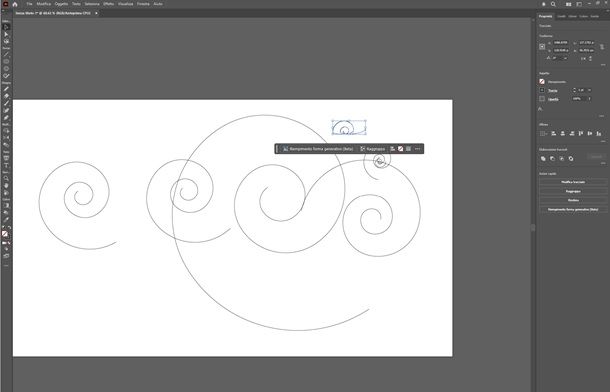
Proseguiamo andando a vedere come disegnare spirale su Illustrator, dove anche qui ci viene in aiuto uno dei tanti strumenti preconfezionati. Questo di default non dovrebbe essere presente nella barra di sinistra, quindi occorre andare a pescarlo premendo sui tre puntini orizzontali in basso alla barra strumenti, per poi premere su Spirale (che ha appunto l'icona di una spirale) per aggiungerlo in fondo alla barra.
Adesso vai sul foglio, fai clic su un punto qualsiasi del medesimo e traccia la tua spirale come la desideri, girando il mouse per orientarla a tuo piacimento. Puoi anche fare un doppio clic sul foglio per aprire un pannello dal quale decidere raggio, apertura, segmenti e stile. Inoltre, dalla sezione Proprietà nella barra di destra, potrai andare ad applicare modifiche allo spessore, colore e altre caratteristiche della tua spirale, proprio come per ogni altro elemento visto finora.
Come disegnare un cuore su Illustrator
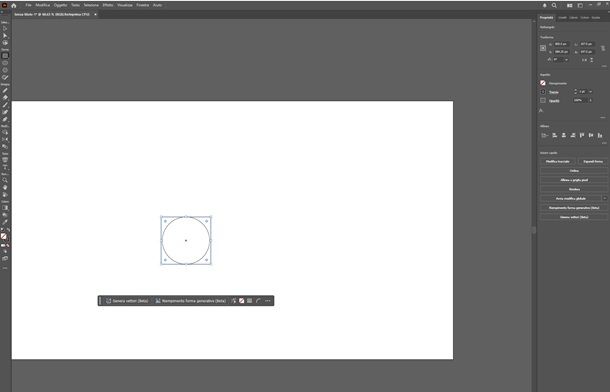
Nel caso volessi sapere come disegnare un cuore su Illustrator, qui è un caso dove il software non ci viene in aiuto con uno strumento dedicato, ma niente paura. Abbiamo tutto il necessario per creare un cuore a regola d'arte in pochi secondi usando le altre forme.
La prima cosa da fare è quella di disegnare un cerchio e, per fare questo, prendi lo strumento Ellisse e premendo i pulsante Shift+Alt (o Shift+Option su Mac), assicurati di tracciarlo in modo perfettamente rotondo, evitando di generare un'ellisse. Da qui, serve generare un quadrato che lo contenga perfettamente, con i lati che toccheranno il cerchio.
Per farlo, basta attivare, dal menu Visualizza, la voce Guide sensibili, le quali mostrano punti rilevanti e fungono anche da “calamita” per permettere di essere precisi. Una volta attivato questo, prendi lo strumento Rettangolo, posizionati più o meno nel punto teorico in da dove dovrebbe partire un quadrato di contenimento del cerchio, laddove le guide sensibili ti mostreranno l'esatto punto di intersezione.
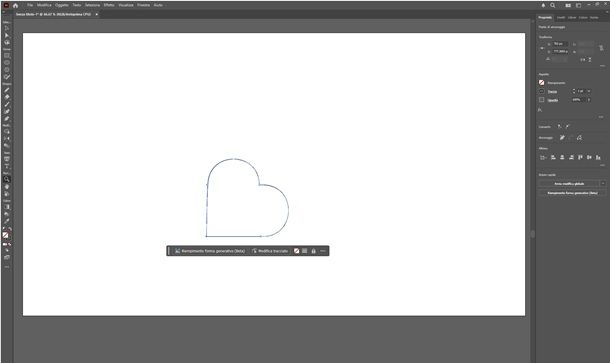
Fai clic per iniziare a tracciare il quadrato, poi vai all'estremo opposto per completarlo, avendo cura di seguire bene le guide. Ora che è pronto, clicca nel centro del quadrato e trascinalo in basso in modo che il lato alto tagli in due il cerchio in modo perfetto. Il passaggio successivo richiede di duplicare il cerchio per formare il secondo arco del cuore.
Seleziona il cerchio tracciato e, premendo il pulsante Alt (od Option su Mac), clicca sul cerchio e trascinalo in modo che vada a riproporre la stessa figura con un altro lato del quadrato. Per intenderci, il lato destro o sinistro del quadrato dovrà essere la diagonale perfetta del tuo cerchio.
Come vedi ci siamo quasi, il cuore è quasi pronto ma occorre rimuovere un po' di linee in eccesso. Per prima cosa usa lo strumento Selezione per selezionare tutta la figura, poi dal pannello di destra vai alla voce Elaborazione tracciati e usa lo strumento Unifica (due quadrati bianchi che si intersecano) per unire il tutto. Finito, ora hai il tuo cuore e, selezionando la forma e usando l'opzione per ruotare che appare agli angoli, potrai posizionarlo perfettamente nel foglio.
Come disegnare su Illustrato con tavoletta grafica

Nel caso volessi sapere come disegnare su Illustrator con tavoletta grafica, ti comunico che è un programma che la supporta e ti sarà sufficiente collegarla al PC per usarla. Gli strumenti e le opzioni sono le stesse, ma ovviamente dovrai abituarti alla nuova forma di controllo per il programma. Siccome questo è un qualcosa che ha più a che fare con lo strumento che con Illustrator, ti lascio alla mia guida su come disegnare con tavoletta grafica.
Come disegnare su Illustrator per smartphone e tablet
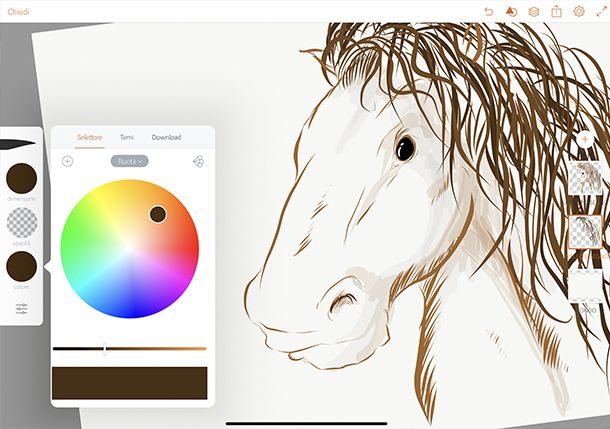
Se ti piace sprigionare la creatività anche mentre sei in piena mobilità e stai cercando una guida su come disegnare su Illustrator per smartphone e tablet, in questo capitolo troverai dei suggerimenti che fanno al caso tuo.
Tra le app per dispositivi mobili puoi trovare Illustrator per iPad che è una versione completa di Illustrator molto simile a quella per i PC desktop, ma sviluppata unicamente per Apple iPad e usufruibile mediante un abbonamento a pagamento con piani mensili o annuali (il primo mese di prova è gratuito). In questo caso il procedimento per introdurti al disegno vettoriale è identica a quello descritto nei capitoli precedenti della guida.

Autore
Salvatore Aranzulla
Salvatore Aranzulla è il blogger e divulgatore informatico più letto in Italia. Noto per aver scoperto delle vulnerabilità nei siti di Google e Microsoft. Collabora con riviste di informatica e ha curato la rubrica tecnologica del quotidiano Il Messaggero. È il fondatore di Aranzulla.it, uno dei trenta siti più visitati d'Italia, nel quale risponde con semplicità a migliaia di dubbi di tipo informatico. Ha pubblicato per Mondadori e Mondadori Informatica.






